你可以自行调整附加字段设置,这些设置与默认值和字段格式不同。
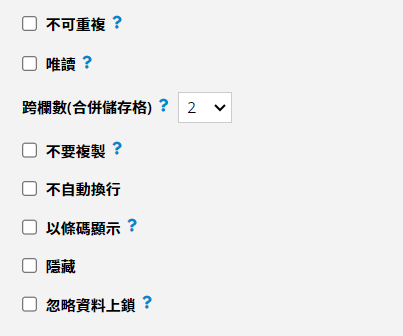
勾选必填时,则代表没有填入该字段会无法保存数据。
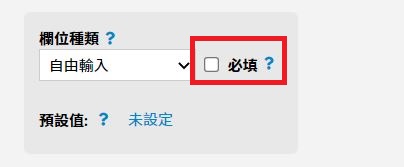
备注:关于子表格字段必填设置请参阅这篇文章说明。
勾选不可重复时,这个字段值就不可以与同张表单中其他笔数据的相同字段值重复。在需要确保不会重复纪录同样东西在数据库中时特别有用,像是用户名称、Email 和移动电话。
![]()
设置子表格字段时,可以看到一个不同于一般字段设置的子表格中不可重复,勾选的话代表同一笔数据中的子表格此字段所有的值不可重复,但在不同笔数据的子表格中则不受此限,能防止用户在子表格输入重复的数据。
![]()
当字段设置是“只读”时,这个字段的值将只能阅读而无法更动。这个功能在字段是从其他表单选择的加载字段、自动生成或是设有默认值时常搭配使用。
![]()
你可以在表单中归并单元格来延长字段,让单一格字段可以看起来比较宽
![]()
归并单元格是针对字段值的单元格做归并,如果只是单纯想调整高和宽,不想牵涉到单元格归并,可以参阅调整字段高度及宽度这篇文章。
要创建多笔相似的数据时,有时候拷贝会比重新创建来的迅速。如果需要常常拷贝数据,可以藉由这个设置,让整笔数据在拷贝时不会拷贝这些勾选不要拷贝的字段。
![]()
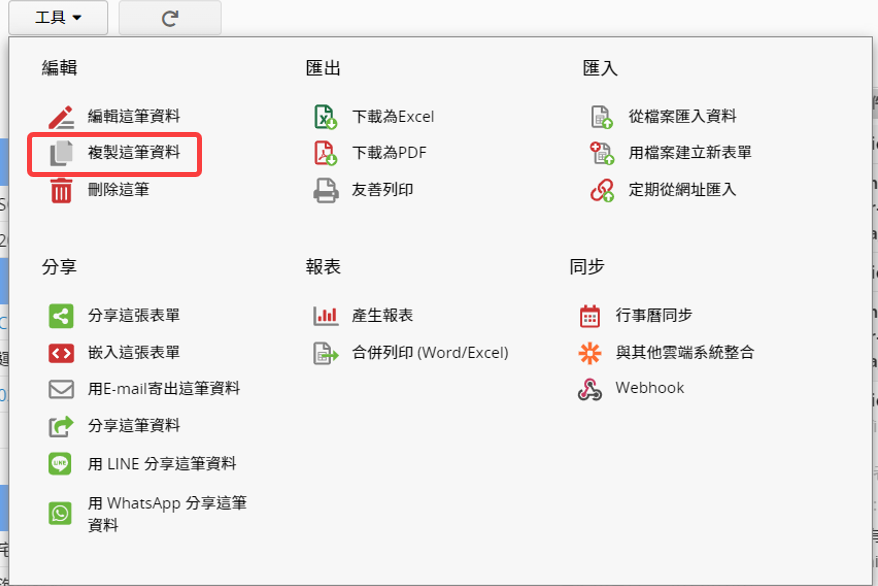
勾选后,在字段值将不会自动换行。但如没勾选却没有换行的话可以参阅换行规则说明。
![]()
以条形码(QR Code)方式显示这个字段的值。
![]()
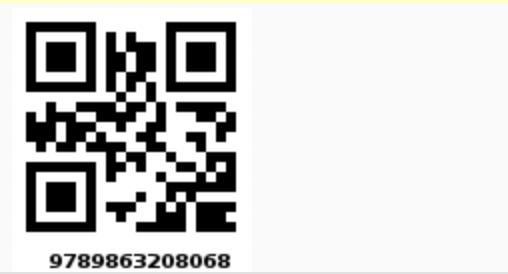
如果需要生成其他格式的条形码,例如 Code 128 的话,可以使用条形码字段
勾选后会将该字段在非设计模式下被隐藏。
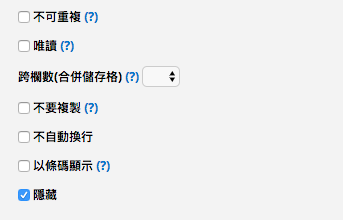
利用此设置,让特定字段在以下情况隐藏:
1. 表单接口
2. 友好列印画面
3. Excel 檔下载(包括相关汇出功能)
4. 表单网页内嵌
如果某个字段不需要出现在表单上,但却需要此字段值,可能会发生在公式运算等用途,这时就可以将字段设为隐藏。当子表格中有字段是隐藏时,会造成子表格出现间隔,因此建议将隐藏字段移到子表格的最后面。
注意:由于此设置只会于排版接口上隐藏特定字段,于修改数据纪录或通知信中仍会显示该字段的数据,因此若希望针对不同用户权限隐藏该字段时,建议使用字段层级权限设置。
勾选后,此字段在数据上锁后依然可以修改字段值。
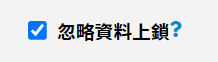
你可以新增字段使用说明,帮助用户输入字段数据。字段使用说明的设置在表单设计模式下选择此字段后,左侧设置的字段设置找到其他。
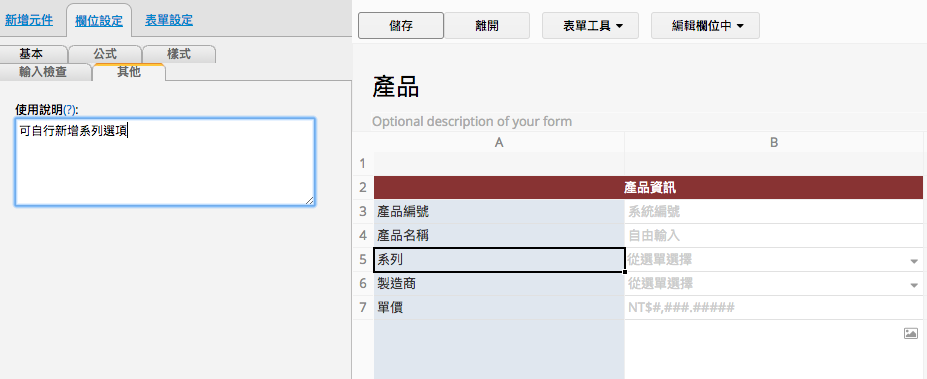
在字段名称上加入“?”符号,点选“?”符号时,就会显示自订的说明信息。
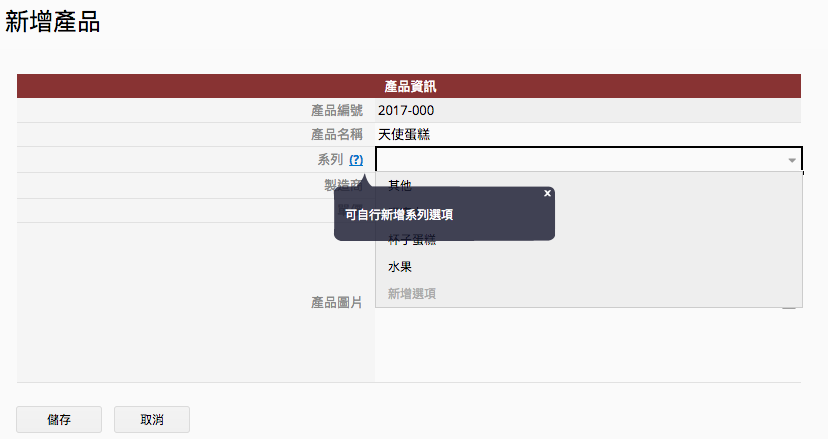
除了字段使用说明,也可以新增字段输入时的提示字,直接将提示字显示于字段中来帮助用户输入字段数据。字段使用说明的设置在表单设计模式下选择此字段后,左侧设置的字段设置找到其他。
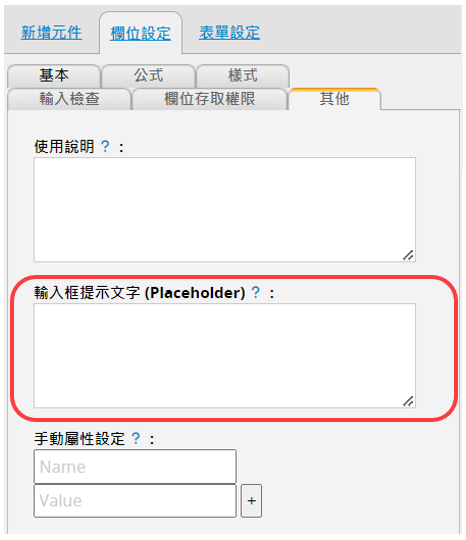
在该字段未输入任何数据时,便会以灰字呈现你所设置的提示内容于字段中,让用户可以正确填写数据。
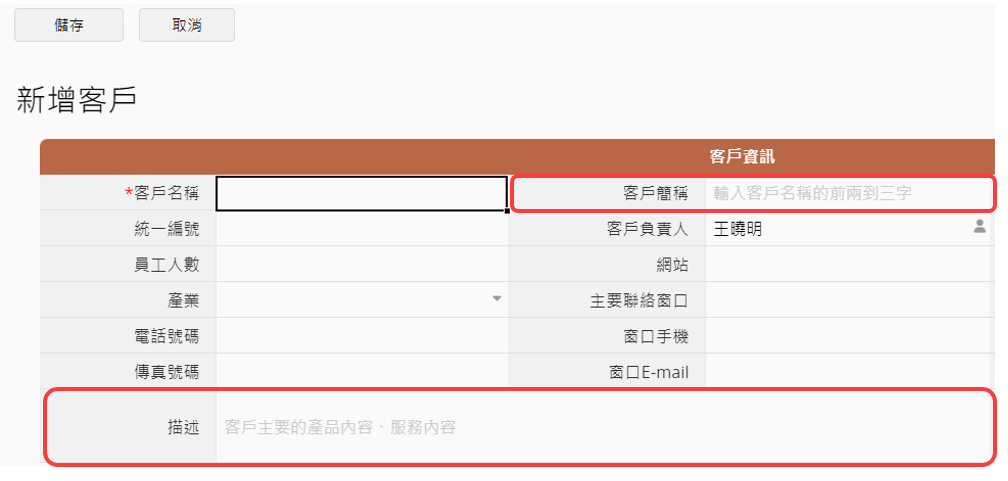
注意:此功能在没有客服人员教学下,请勿自行设置。
如需新增字段的手动属性设置的话,可以在设计模式下 字段设中的其他找到手动属性设置来替字段手动增加属性。
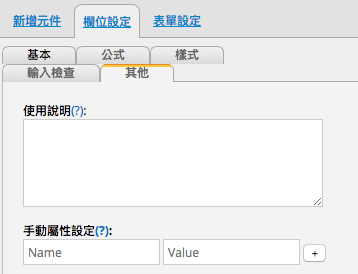
将属性参数填入后,单击下旁边的“+”单击钮。
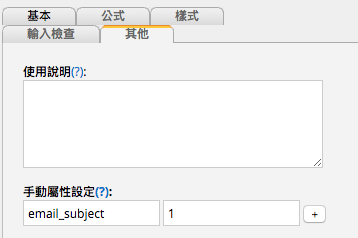
单击下去后你会发现刚刚填写的参数消失了,这就代表属性已经新增。
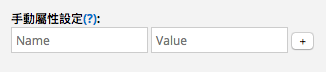
手动新增完属性后,别忘了保存。
 感谢您的宝贵意见!
感谢您的宝贵意见!